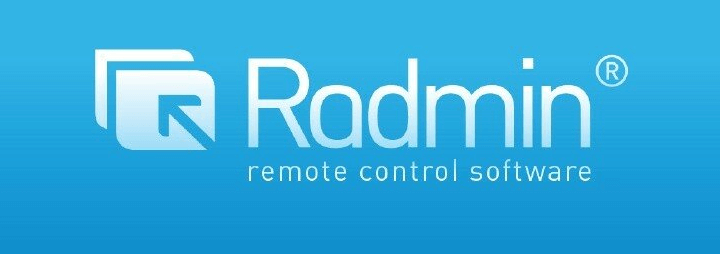
如何激活Radmin,Radmin激活码,许可证密钥
只有 Radmin Server 3 需要在 30 天试用期后激活。如果您在 30 天后未激活该软件,您将无法使用它。购买许可证后,您将获得许可证密钥。使用它来激活 Radmin Server 3。
Radmin 3 的许可证密钥对任何 Radmin 3.x 版本都有效。
Radmin Viewer 3 是免费的,不需要激活。
产品激活如何工作?
产品激活技术控制软件安装的数量。它验证许可证密钥是否未在超出产品许可证预期的计算机上使用。
购买 Radmin Server 3 许可证后,您将获得许可证密钥。您必须在执行激活过程时输入它。程序生成一个硬件标识密钥,该密钥被发送到激活服务器。不包含或不需要任何个人数据。
如何激活 Radmin 服务器 3?
产品激活过程需要互联网连接,可以从服务器或查看器计算机执行。请根据您的网络设置选择激活 Radmin 的方法之一。您想从以下位置激活 Radmin:
一、Radmin 服务器机器,它有互联网访问权限
当您在安装了 Radmin Server 3 的具有互联网访问权限的 PC 上时,请使用这些步骤。
| 第 1 步: | 启动 Radmin Server 3(启动 > 程序> Radmin Server 3 > 启动 Radmin Server)。确保互联网访问可用。 |
| 第 2 步: | 右键单击 Radmin Server 3 托盘图标,然后选择“Radmin 服务器的设置”。通过单击“输入许可证”按钮打开“许可证代码”对话框。 |
| 第 3 步: | 如图1所示:使用 30 个字符的 Radmin 3 许可证密钥(包括破折号)填写“输入您的许可证代码”字段。点击“确定”。等待有关成功激活的消息。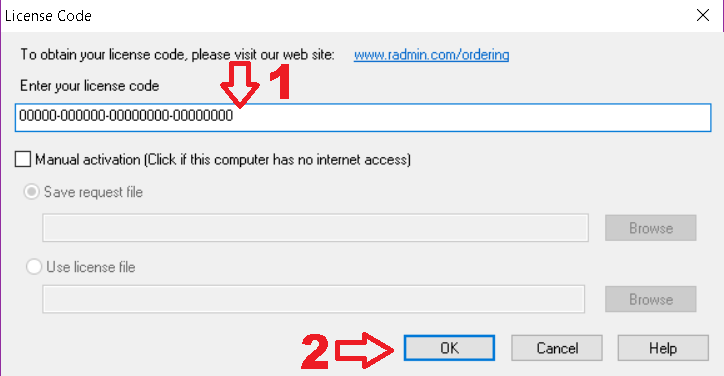 图1.输入您的许可证密钥。 |
二.Radmin 服务器计算机,无法访问互联网(手动激活)
当您在安装了 Radmin Server 3 的没有互联网访问权限的 PC 上时。
| 第 1 步: | 启动 Radmin Server 3(启动 > 程序> Radmin Server 3 > 启动 Radmin Server)。 |
| 第 2 步: | 右键单击 Radmin Server 3 托盘图标,然后选择“Radmin 服务器的设置”。通过单击“输入许可证”按钮打开“许可证代码”对话框。 |
| 第 3 步: | 如图1所示:使用 30 个字符的 Radmin 3 许可证密钥(包括破折号)填写“输入您的许可证代码”字段。选择“手动激活”。选择“保存请求文件”。生成请求文件:单击“浏览”,选择要保存文件的位置(我们建议在文件名中使用计算机名称),然后单击“保存”按钮。然后点击“确定”。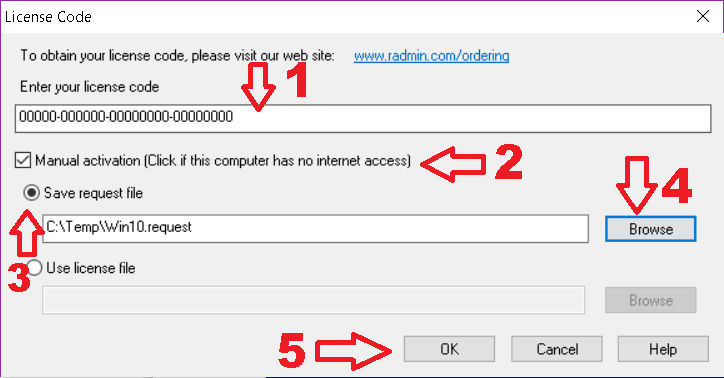 图1.保存请求文件。 |
| 第 4 步: | 将生成的文件复制到 computer_name.request 并将其带到可以访问互联网的 PC 上。使用链接:https://activate.famatech.com。单击“选择”并选择请求文件,然后单击“提交”。如果请求文件有效,您将收到激活文件。将其保存到您的首选位置。 |
| 第 5 步: | 打开“许可证代码”对话框(步骤 2)。如图 2 所示,请执行以下操作:选择“手动激活”。选择“使用许可证文件”。单击“浏览”并选择文件。点击“确定”。等待有关成功激活的消息。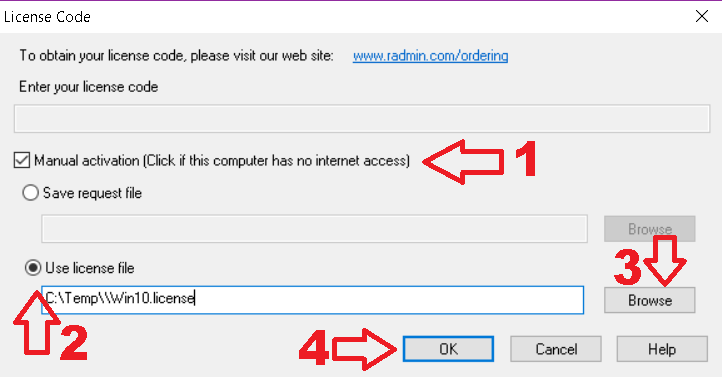 图2.使用许可证文件。 |
如果您的许可证允许在多台计算机上激活 Radmin Server 3,则应为每台计算机重复步骤 2 和 3,并为它们收集请求文件。然后在步骤 4 中逐个加载每个文件并单独保存激活文件。您可以在安装了 Radmin Server 2 的实际计算机上执行步骤 5 和 3,以及最后的步骤 <>,也可以使用安装了 Radmin Viewer 的 PC 上的远程连接。
三.Radmin Viewer 机器,其中一台机器可以访问互联网
当您在安装了 Radmin Viewer 3 的 PC 上时,请按照以下步骤操作,您可以从那里连接到运行 Radmin Server 3 的 PC。
| 第 1 步: | 在远程 PC 上启动 Radmin Server 3(启动 > 程序> Radmin Server 3 > 启动 Radmin Server)和本地 PC 上的 Radmin Viewer 3(启动 > 程序 > Radmin Viewer 3 > Radmin Viewer 3)。确保在安装了 Radmin Viewer 3 的本地 PC 上可以访问互联网。 |
| 第 2 步: | 打开 Radmin Viewer 3 窗口并连接到在“许可证代码传输”模式下运行 Radmin Server 3 的远程 PC。 |
| 第 3 步: | 如图1所示:使用 30 个字符的 Radmin 3 许可证密钥(包括破折号)填写“输入您的许可证代码”字段。点击“确定”。等待有关成功激活的消息。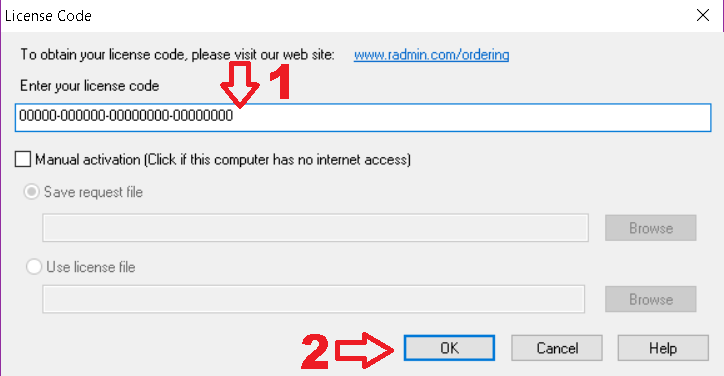 图1.输入您的许可证密钥。 |
如果您的许可证允许在多台计算机上激活 Radmin Server 3,请对安装了 Radmin Server 2 的每台计算机重复步骤 3-3。
四.Radmin Viewer计算机,我的两台计算机都无法访问互联网(手动激活)
当您在安装了 Radmin Viewer 3 的本地 PC 上,并且可以连接到运行 Radmin Server 3 的远程 PC 时,请使用此过程。
| 第 1 步: | 在远程 PC 上启动 Radmin Server 3(启动 > 程序> Radmin Server 3 > 启动 Radmin Server)和本地 PC 上的 Radmin Viewer 3(启动 > 程序 > Radmin Viewer 3 > Radmin Viewer 3)。 |
| 第 2 步: | 打开 Radmin Viewer 3 窗口并连接到在“许可证代码传输”模式下运行 Radmin Server 3 的远程 PC。 |
| 第 3 步: | 如图1所示:使用 30 个字符的 Radmin 3 许可证密钥(包括破折号)填写“输入您的许可证代码”字段。选择“手动激活”。选择“保存请求文件”。生成请求文件:单击“浏览”,选择要保存文件的位置(我们建议在文件名中使用计算机名称),然后单击“保存”按钮。然后点击“确定”。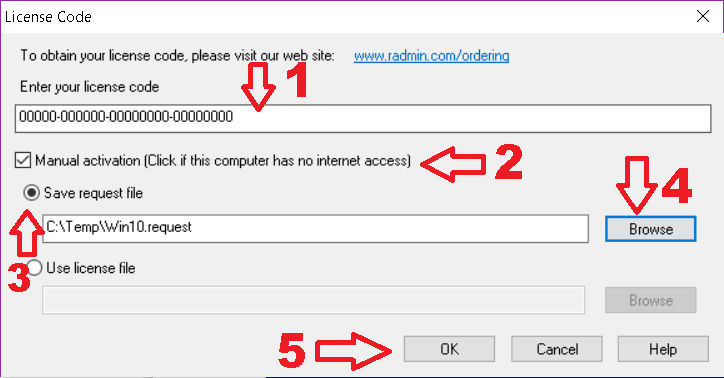 图1.保存请求文件。 |
| 第 4 步: | 将生成的文件复制到 computer_name.request 并将其带到可以访问互联网的 PC 上。使用链接:https://activate.famatech.com/。单击“选择”并选择请求文件,然后单击“提交”。如果请求文件有效,您将收到激活文件。将其保存到您的首选位置。 |
| 第 5 步: | 打开“许可证代码”对话框(步骤 2)。如图 2 所示,请执行以下操作:选择“手动激活”。选择“使用许可证文件”。单击“浏览”并选择文件。点击“确定”。等待有关成功激活的消息。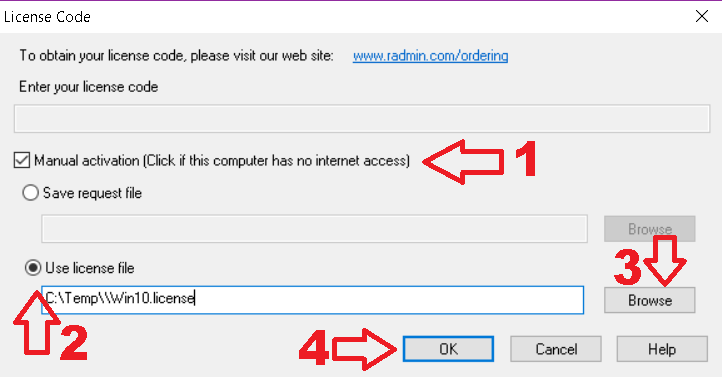 图2.使用许可证文件。 |
如果您的许可证允许在多台计算机上激活 Radmin Server 3,则应为每台计算机重复步骤 2 和 3,并为它们收集请求文件。然后在步骤 4 中逐个加载每个文件并单独保存激活文件。您可以在安装了 Radmin Server 2 的实际计算机上执行步骤 5 和 3,以及最后的步骤 <>,也可以使用安装了 Radmin Viewer 的 PC 上的远程连接。
如何在大型网络中激活 Radmin Server 3.x?
使用 Radmin 激活服务器工具在大型网络中激活 Radmin Server 3。
如果我有一台新计算机并想在其上安装 Radmin Server 3.x,会发生什么情况?
对于新计算机,您将需要新的 Radmin 服务器激活。
填写此表格,以便我们为您提供新的激活。可能需要书面确认PC使用情况。
硬件升级或操作系统重新安装后如何重新激活程序?
如果你重新安装了 Windows、更换了硬盘驱动器或进行了其他细微的硬件更改,请在修改后的电脑上输入现有的激活密钥。程序将自动重复使用激活。
在更换主板的情况下,可能需要重新激活。
填写此表单,并指明需要额外激活许可证的密钥以及所需的激活次数。
我可以输入多个许可证密钥吗?
是的,您可以输入多个许可证密钥,以“;”符号分隔,不带空格。激活服务器将检查所有内容。
如果以前已使用此密钥之一在此计算机上激活了 Radmin 服务器,则将重新激活它。如果是新的 Radmin Server 安装,激活服务器将选择具有未使用激活的许可证密钥。
如何检查,密钥上还剩下多少激活许可证?
您可以通过激活检查来完成。在那里,您可以检查密钥有效的计算机数量,以及剩余的可用激活次数。
如何找出网络中哪些计算机正在运行 Radmin Server?
安装高级端口扫描程序,运行您感兴趣的子网的扫描过程,并指示端口 4899。
